删掉的文件夹怎么恢复 删除的文件如何恢复
更新时间:2024-02-05 11:45:07作者:jiang
当我们在电脑或手机上不小心删除了一个重要的文件夹时,我们往往会感到焦虑和困惑,值得庆幸的是,即使文件夹被删除,我们仍有机会将其恢复。在本文中我们将探讨一些恢复被删除文件夹的方法,帮助我们解决这个头疼的问题。无论是误操作还是病毒攻击,我们都有可能重拾那些珍贵的文件夹,重建我们的数据。让我们一起来了解如何恢复已删除的文件夹吧。
具体方法:
第一,打开360安全卫士,如图中所示在右上角的地方有一个更多,鼠标左键单击更多
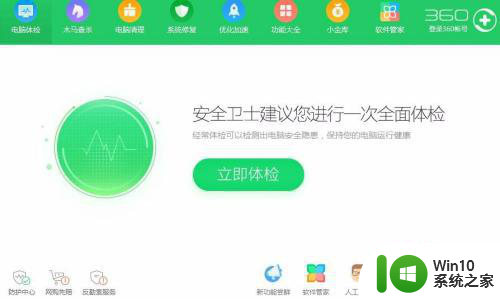
第二,在全部工具中有一个数据安全,单击数据安全,并在其中找到文件恢复,如图中所示
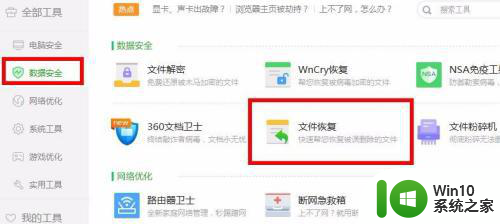
第三,点击文件恢复以后会出现绿色的添加字样,点击添加,如图中所示

第四,这个时候我们就可以在我的工具里面找到文件恢复,下次出现同样的情况的时候可以在这里找到
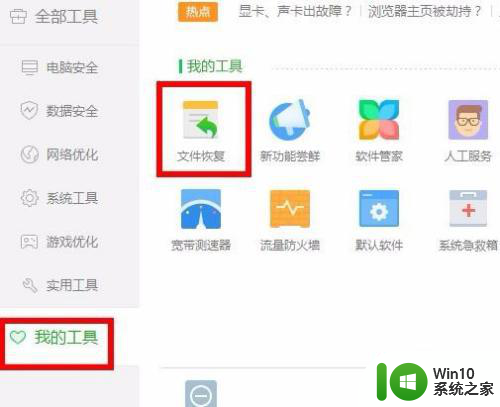
第五,点击文件恢复之后就会出现这个界面,如果还记得是在哪里删除的话可以修改驱动器,这样会快一点
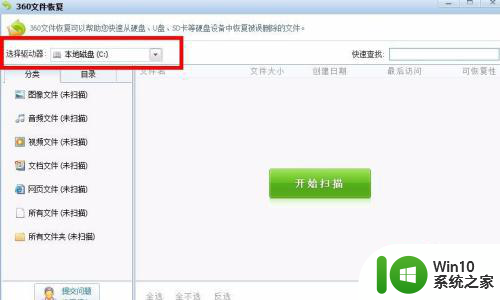
第六,找到需要恢复的文件,然后点击右下角的恢复选中的文件,如图中所示
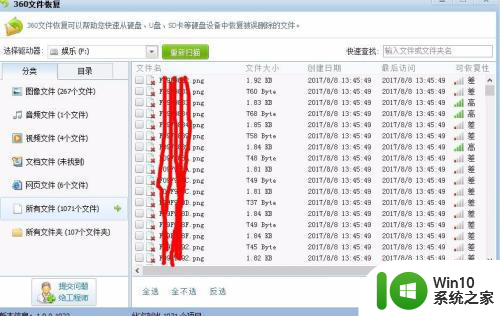
以上就是删掉的文件夹怎么恢复的全部内容,如果有遇到这种情况,那么你就可以根据小编的操作来进行解决,非常的简单快速,一步到位。
删掉的文件夹怎么恢复 删除的文件如何恢复相关教程
- 文件误删除如何恢复 文件夹误删除如何恢复
- 四种小技巧恢复被删除的文件 电脑如何恢复删掉的文件
- 电脑如何找回已删除的文件 电脑误删除文件夹如何恢复
- wps文件不小心删除。怎样恢复 怎样恢复被删除的wps文件
- 优盘删除的文件怎样恢复找回 U盘文件误删后如何恢复
- wps如何恢复云文档中误删的文件 如何在wps云文档中恢复误删的文件
- u盘删除的文件恢复软件哪个好 u盘删除的文件能否通过数据恢复专家恢复
- 电脑文档误删除如何恢复 电脑文件误删除后如何恢复
- 如何恢复桌面上的文件 桌面删除的文件恢复方法
- u盘文件不小心删除恢复教程 U盘文件误删后如何恢复
- 文件误删除后如何恢复 文件替换后怎样恢复原来的版本
- 电脑删除文件恢复方法 电脑误删除文件恢复教程
- U盘装机提示Error 15:File Not Found怎么解决 U盘装机Error 15怎么解决
- 无线网络手机能连上电脑连不上怎么办 无线网络手机连接电脑失败怎么解决
- 酷我音乐电脑版怎么取消边听歌变缓存 酷我音乐电脑版取消边听歌功能步骤
- 设置电脑ip提示出现了一个意外怎么解决 电脑IP设置出现意外怎么办
电脑教程推荐
- 1 w8系统运行程序提示msg:xxxx.exe–无法找到入口的解决方法 w8系统无法找到入口程序解决方法
- 2 雷电模拟器游戏中心打不开一直加载中怎么解决 雷电模拟器游戏中心无法打开怎么办
- 3 如何使用disk genius调整分区大小c盘 Disk Genius如何调整C盘分区大小
- 4 清除xp系统操作记录保护隐私安全的方法 如何清除Windows XP系统中的操作记录以保护隐私安全
- 5 u盘需要提供管理员权限才能复制到文件夹怎么办 u盘复制文件夹需要管理员权限
- 6 华硕P8H61-M PLUS主板bios设置u盘启动的步骤图解 华硕P8H61-M PLUS主板bios设置u盘启动方法步骤图解
- 7 无法打开这个应用请与你的系统管理员联系怎么办 应用打不开怎么处理
- 8 华擎主板设置bios的方法 华擎主板bios设置教程
- 9 笔记本无法正常启动您的电脑oxc0000001修复方法 笔记本电脑启动错误oxc0000001解决方法
- 10 U盘盘符不显示时打开U盘的技巧 U盘插入电脑后没反应怎么办
win10系统推荐
- 1 萝卜家园ghost win10 32位安装稳定版下载v2023.12
- 2 电脑公司ghost win10 64位专业免激活版v2023.12
- 3 番茄家园ghost win10 32位旗舰破解版v2023.12
- 4 索尼笔记本ghost win10 64位原版正式版v2023.12
- 5 系统之家ghost win10 64位u盘家庭版v2023.12
- 6 电脑公司ghost win10 64位官方破解版v2023.12
- 7 系统之家windows10 64位原版安装版v2023.12
- 8 深度技术ghost win10 64位极速稳定版v2023.12
- 9 雨林木风ghost win10 64位专业旗舰版v2023.12
- 10 电脑公司ghost win10 32位正式装机版v2023.12